Windows 11de parlaklığı ayarlamanın 8 yolu

Windows 11 cihazındaki parlaklığın ayarlanması için pratik bilgiler. Parlaklık kısayol tuşları ve ayarlama yöntemleri hakkında detaylar.
Zaman zaman, Windows 10 Başlat Menüsü , geçersiz döşemeler gibi görünen, indirme simgeleri olan ve çalışmayan şeylerle doldurulabilir. Bu, Windows 10'u yükledikten sonra veya Mayıs 2019 Güncellemesi gibi önemli bir özellik güncellemesinden sonra veya yeni bir kullanıcı hesabı oluşturup oturum açtığınızda gerçekleşir. İşte bu sorun, neler olup bittiği ve nasıl düzeltileceği hakkında daha fazla bilgi:
İçindekiler
Sorun: Başlat Menüsü, çalışmayan indirme simgelerine sahip birçok döşemeye sahip
Windows 10'da Başlat Menüsünü açabilir ve indirme simgesi olan kutucuklarla dolu olduğunu görebilirsiniz. Bunlar gerçek Windows uygulamaları döşemeleri değildir ve henüz kullanıcı hesabınızda mevcut olmayan uygulamalar için yer tutucu görevi görürler. Garip görünüyor ve olumlu bir ilk izlenim bırakmıyor.
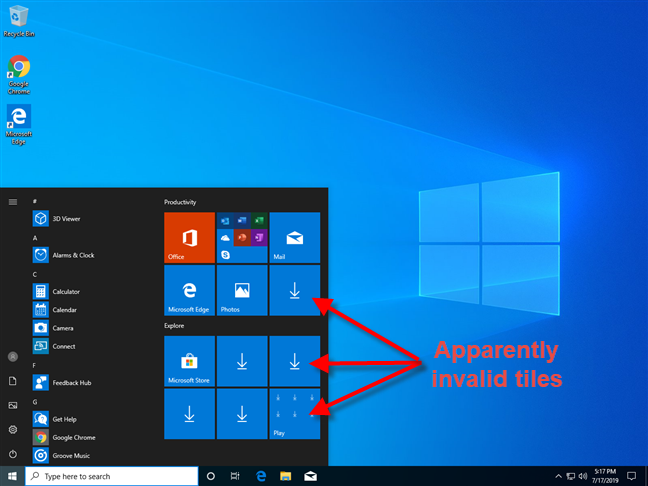
Windows 10 uygulamaları Başlat Menüsünde görünmüyor
Fare imlecini bir indirme kutucuğunun üzerine getirirseniz, şu mesajı görürsünüz: "Harika bir uygulama yolda!"
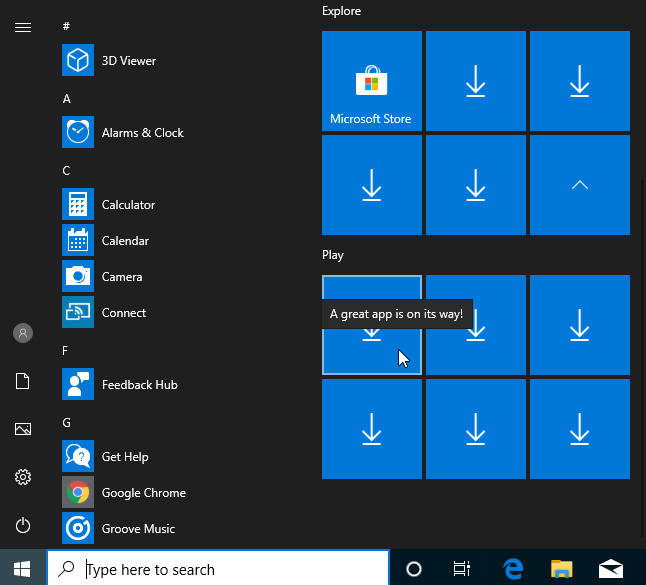
Harika bir uygulama yolda!
İndirme simgeleri olan kutucuklardan herhangi birine tıklamaya cesaret ederseniz, Windows 10'dan İpuçları uygulaması başlatılır ve size biraz arka plan bilgisi verir: " Bilgisayarınızı kurarken Başlat menüsündeki uygulamalar açılmazsa veya indirme simgesini görüntülerler, sıkı oturun. Büyük olasılıkla, uygulama yükleniyor veya güncelleniyor ve yakında kullanıma sunulacak."
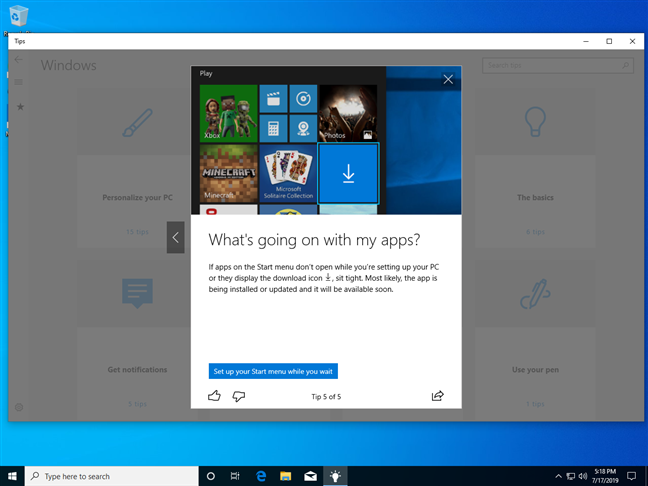
Windows 10 İpuçları uygulaması olası bir çözümü paylaşıyor
Bu kısmen doğrudur, ancak size resmin tamamını vermez. Olan şu ki, Başlat Menüsündeki kutucuklar, henüz kullanıcı hesabınız için mevcut olmayan Windows uygulamalarına işaret ediyor . Bu uygulamalar muhtemelen Windows 10 veya en son Windows 10 özellik güncellemenizle otomatik olarak yüklenmez veya başka kullanıcı hesapları için yüklenmiş olabilir, ancak şu anda kullandığınız hesap için değil. Bu sorunla karşılaşabileceğiniz başka bir durum, bu uygulamaların Windows 10 PC'nizde bulunması, ancak eski olmaları ve Windows 10'un onlar için güncellemeler indirmesidir.
Çözüm: Windows 10 PC'nizi internete bağlayın ve tüm uygulamalarınızı Microsoft Store'dan güncelleyin (veya bekleyin)
İpuçları uygulamasında Microsoft beklemenizi önerir, ancak bu mutlaka bir çözüm değildir . Her şeyden önce, Windows 10 PC'nizi internet erişimi olan bir ağa bağlamanız gerekir. Örneğin, Windows 10 dizüstü bilgisayar veya tablet kullanıyorsanız kablosuz bir ağa bağlanın . Bir masaüstü bilgisayar kullanıyorsanız, bir Ethernet kablosu kullanarak ağa bağlayın. Windows 10 PC'niz veya cihazınız internete bağlı değilse, bu sorun hiçbir zaman kendi kendine çözülmeyecektir.
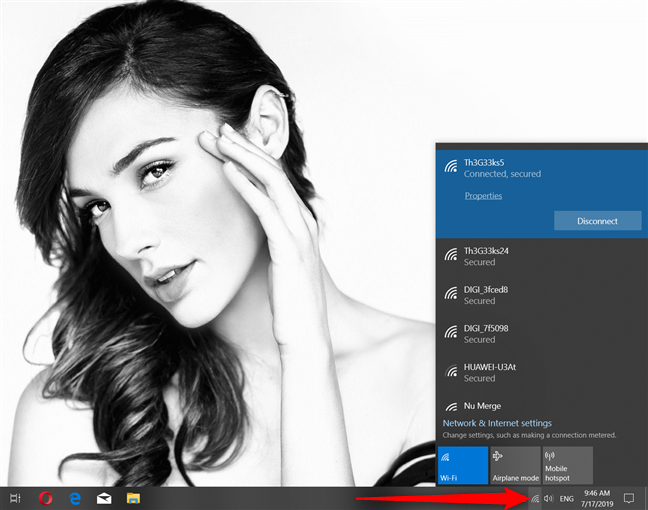
Windows 10'da bir kablosuz ağa bağlanma
İşlemi hızlandırmak ve Windows 10 uygulamalarının Başlat Menünüzde görünmesini sağlamak için sonraki adım Microsoft Store'u başlatmak ve İndirilenler ve güncellemeler bölümüne gitmektir .
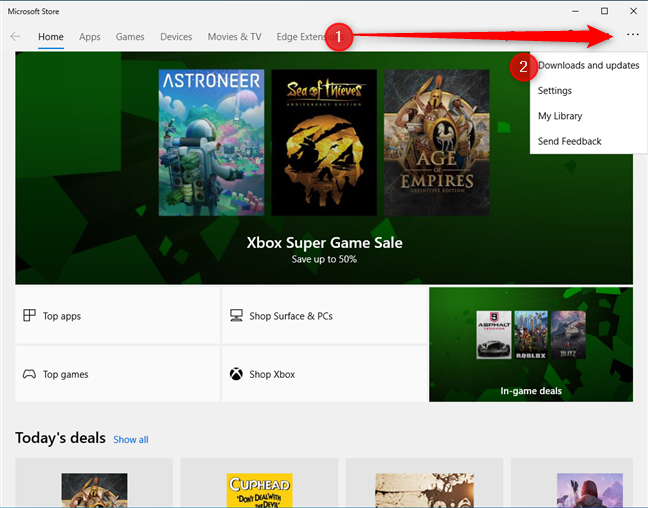
Microsoft Store'daki İndirmelere ve güncellemelere erişin
Ardından, Windows 10 PC'niz veya cihazınız için mevcut olan tüm uygulamaları manuel olarak güncellemek için Microsoft Store'u kullanın. Bu işlem hakkında daha fazla bilgi edinmek için şu makaleyi okuyun: Microsoft Store'da uygulama güncellemelerini manuel olarak arama .
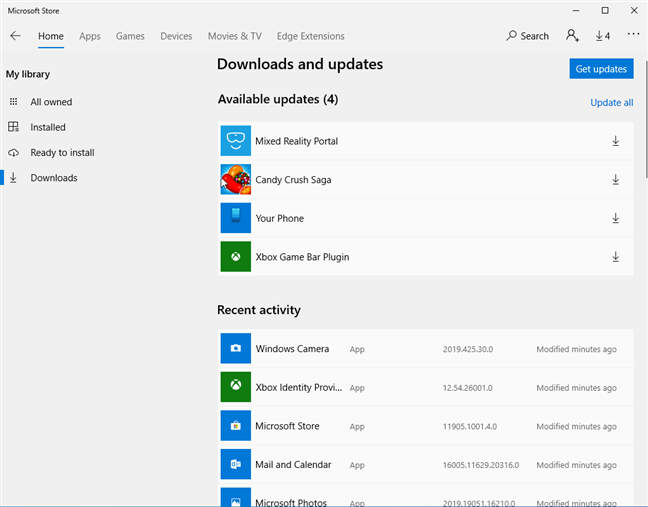
Windows 10 uygulamaları için mevcut güncellemeler
Tüm uygulama güncellemeleri yapıldıktan sonra, Başlat Menüsü'ndeki eksik uygulamaların döşemeleri aşağıdaki ekran görüntüsündeki gibi görünmelidir.

Tüm uygulamalarla Windows 10 Başlat Menüsü
Sorun şimdi çözüldü.
Ancak bekleyin, eksik uygulama döşemeleri çoğunlukla Windows 10 bloatware içindir
Fark ettiğimiz şeylerden biri, Windows 10'un indirme simgesini öncelikle iyi bir kullanıcı deneyimi için kritik olmayan uygulama kutucukları için göstermesidir. Çoğu, Microsoft'un Windows 10 kullanıcılarından daha fazla gelir elde etmek için kullandığı Windows 10 bloatware'dir . Bu nedenle, istemediğiniz döşemeleri kaldırmak iyi bir fikir olabilir .
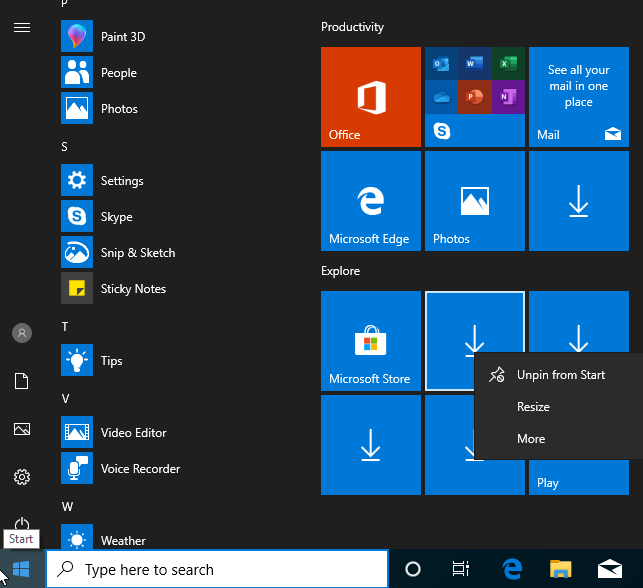
Başlat Menüsünden uygulama kutucuklarının sabitlemesini kaldırın
Daha da iyi bir fikir, henüz indirilmemiş veya güncellenmemiş, muhtemelen işe yaramaz uygulamalara yol açan çirkin döşemeler hakkında endişelenmek yerine, Windows 10 bloatware'i tamamen kaldırmak olabilir .
Tüm Windows 10 uygulamalarınız Başlat Menünüzde görünüyor mu?
Bu eğitimde paylaşılan adımları uyguladıktan sonra, sorununuzu çözüp çözmediğinizi bize bildirin. Bu durumla karşılaştığımız bilgisayarların çoğunda çözümümüz iyi çalıştı. Ancak, birkaç kez, olmadı. Aşağıya yorum yapın ve bu sorunu çözme konusundaki deneyiminizi paylaşın.
Windows 11 cihazındaki parlaklığın ayarlanması için pratik bilgiler. Parlaklık kısayol tuşları ve ayarlama yöntemleri hakkında detaylar.
Windows 10 ve Windows 11
Windows 10
Eğer Samsung telefonunuzda Galaxy AI özelliğini artık kullanmanıza gerek kalmadıysa çok basit bir işlemle kapatabilirsiniz. İşte Samsung telefonlarda Galaxy AI'yı kapatma talimatları.
Instagram'da herhangi bir AI karakteri kullanmanıza gerek yoksa, onu da hızlıca silebilirsiniz. İşte Instagram'da yapay zeka karakterlerini kaldırma rehberi.
Excel'de delta sembolü, Excel'de üçgen sembolü olarak da bilinir, istatistiksel veri tablolarında, artan veya azalan sayıları veya kullanıcının isteğine göre herhangi bir veriyi ifade etmek için çok kullanılır.
Kullanıcılar, tüm sayfaların görüntülendiği bir Google E-Tablolar dosyasını paylaşmanın yanı sıra, bir Google E-Tablolar veri alanını paylaşmayı veya Google E-Tablolar'da bir sayfayı paylaşmayı seçebilirler.
Kullanıcılar ayrıca istedikleri zaman hem mobil hem de bilgisayar sürümlerinde ChatGPT hafızasını kapatmayı özelleştirebiliyorlar. ChatGPT depolamayı devre dışı bırakma talimatlarını aşağıda bulabilirsiniz.
Varsayılan olarak Windows Update güncellemeleri otomatik olarak kontrol eder ve ayrıca son güncellemenin ne zaman olduğunu da görebilirsiniz. Windows'un en son ne zaman güncellendiğini nasıl göreceğinize dair talimatlar aşağıdadır.
Temel olarak iPhone'da eSIM silme işlemini de takip etmemiz oldukça basit. İşte iPhone'da eSIM'i kaldırma talimatları.
iPhone'da Live Photos'u video olarak kaydetmenin yanı sıra, kullanıcılar iPhone'da Live Photos'u Boomerang'a çok basit bir şekilde dönüştürebilirler.
Birçok uygulama, FaceTime görüşmesi yaptığınızda otomatik olarak SharePlay özelliğini etkinleştiriyor; bu da yanlışlıkla yanlış bir düğmeye basmanıza ve yaptığınız görüntülü görüşmeyi mahvetmenize neden olabilir.
Tıkla Yap'ı etkinleştirdiğinizde, özellik çalışır ve tıkladığınız metni veya resmi anlar ve ardından ilgili bağlamsal eylemleri sağlamak için yargılarda bulunur.
Klavye arka ışığını açmak, klavyenin parlamasını sağlayarak, düşük ışık koşullarında çalışırken kullanışlı olabilir veya oyun köşenizin daha havalı görünmesini sağlayabilir. Dizüstü bilgisayar klavye ışıklarını açmanın 4 farklı yolunu aşağıdan seçebilirsiniz.
Windows 10'da Güvenli Mod'a girmenin birçok yolu vardır, Windows'a giremiyorsanız ve giremiyorsanız. Bilgisayarınızı başlatırken Windows 10 Güvenli Mod'a girmek için lütfen WebTech360'ın aşağıdaki makalesine bakın.
Grok AI, kişisel fotoğrafları yeni stillere dönüştürecek şekilde AI fotoğraf üretecini genişletti; örneğin ünlü animasyon filmleriyle Studio Ghibli tarzı fotoğraflar yaratıldı.
Google One AI Premium, kullanıcıların kaydolup Gemini Advanced asistanı gibi birçok yükseltilmiş özelliği deneyimlemeleri için 1 aylık ücretsiz deneme süresi sunuyor.
Apple, iOS 18.4 sürümünden itibaren kullanıcıların Safari'de son aramaların gösterilip gösterilmeyeceğine karar vermelerine olanak tanıyor.
















